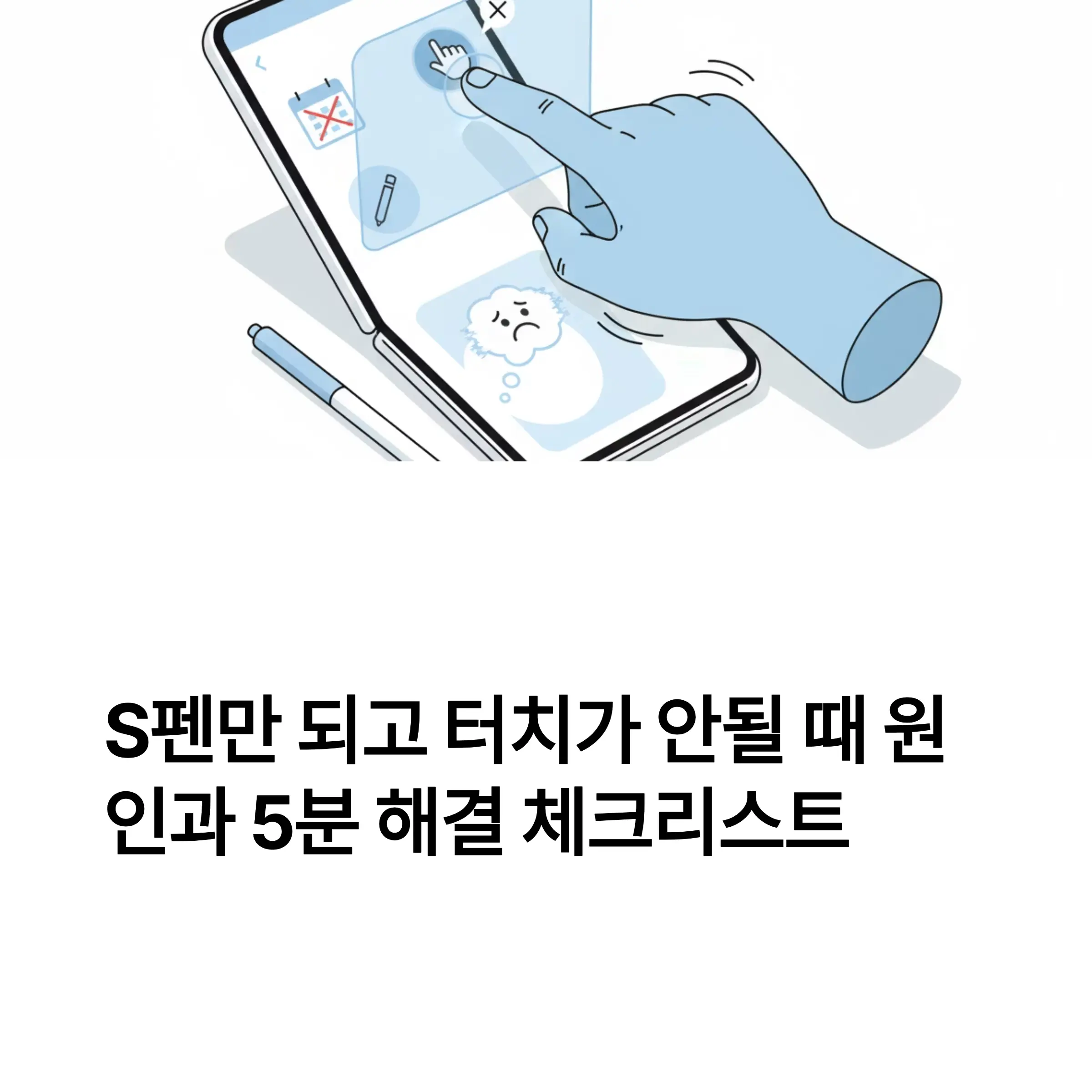S펜은 화면에 잘 써지는데 이상하게 손가락 터치만 전혀 반응이 없으신가요?
앱을 열 수도, 스크롤을 내릴 수도 없는 먹통 상태에서 액정이 나간건가 싶으시죠.
하지만 S펜이 작동한다는 것은 의외로 문제가 심각한 하드웨어 고장이 아닌 간단한 소프트웨어 충돌일 가능성이 높습니다. 수리 센터 방문 전 90%는 해결할 수 있는 5단계 응급 조치 방법을 알려드릴테니 차례대로 해보시길 바랍니다.
S펜은 되는데 터치 안됨 5단계 자가 해결 체크리스트
지금부터 S펜을 이용해 가장 가능성이 높은 해결책부터 순서대로 따라해 보시면 됩니다.
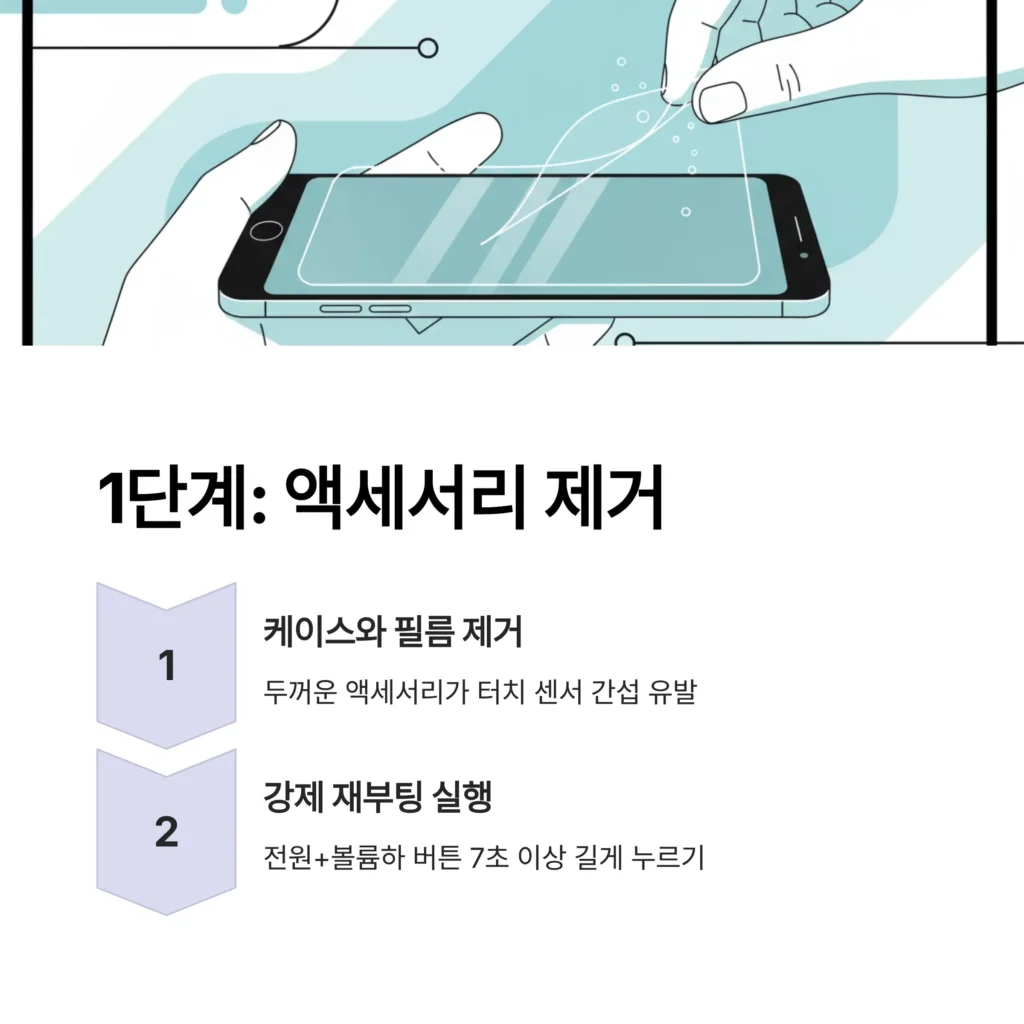
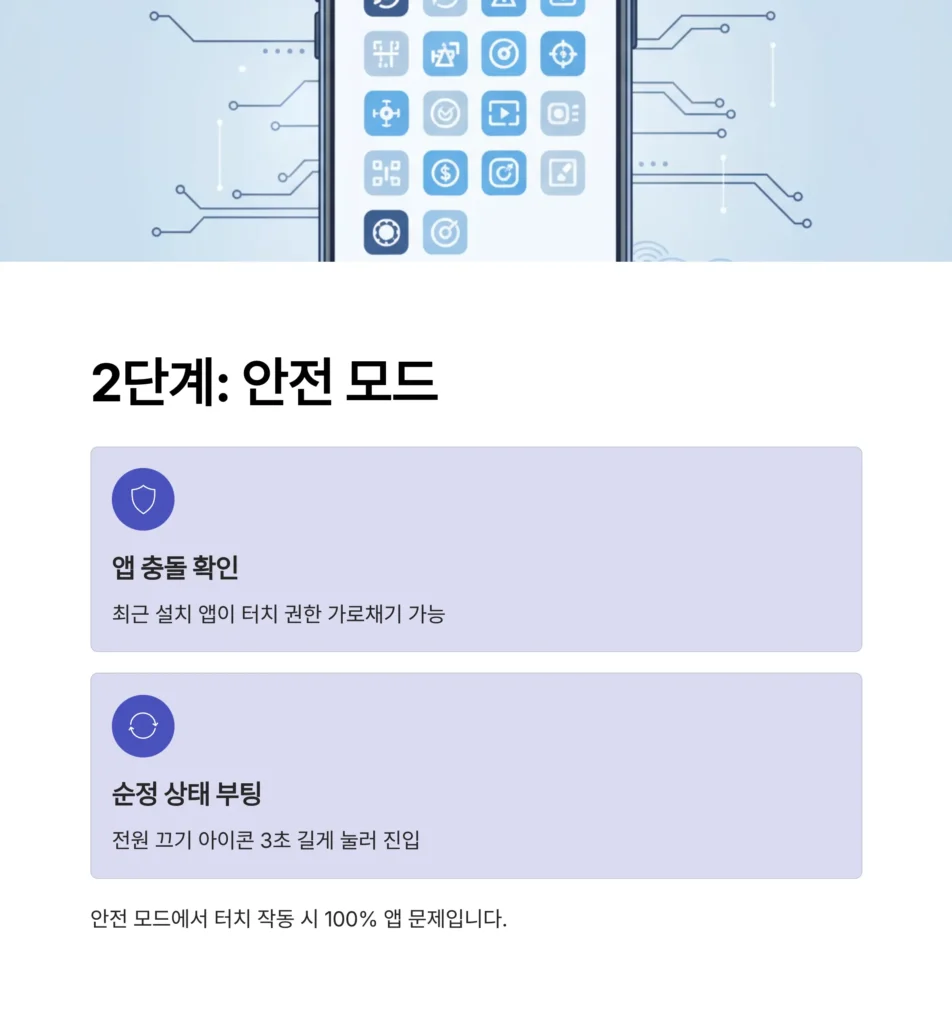
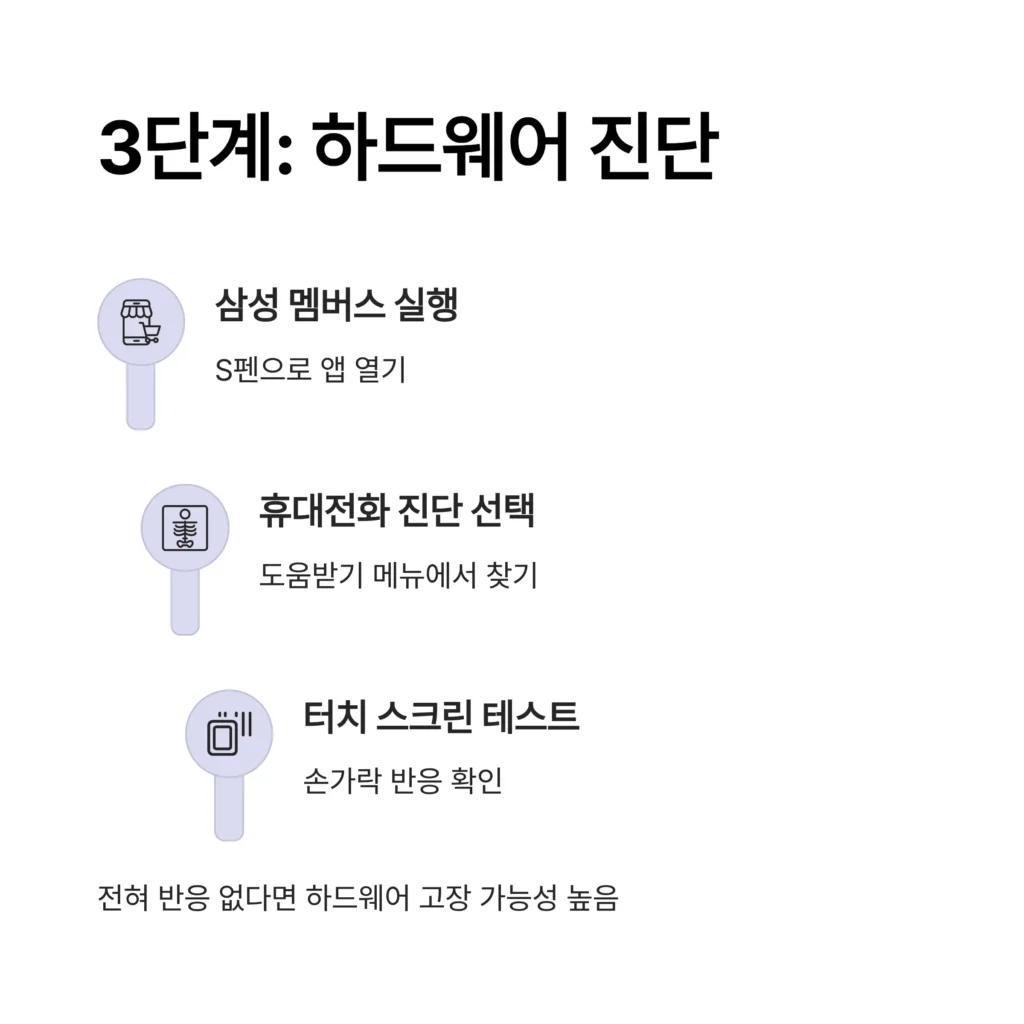
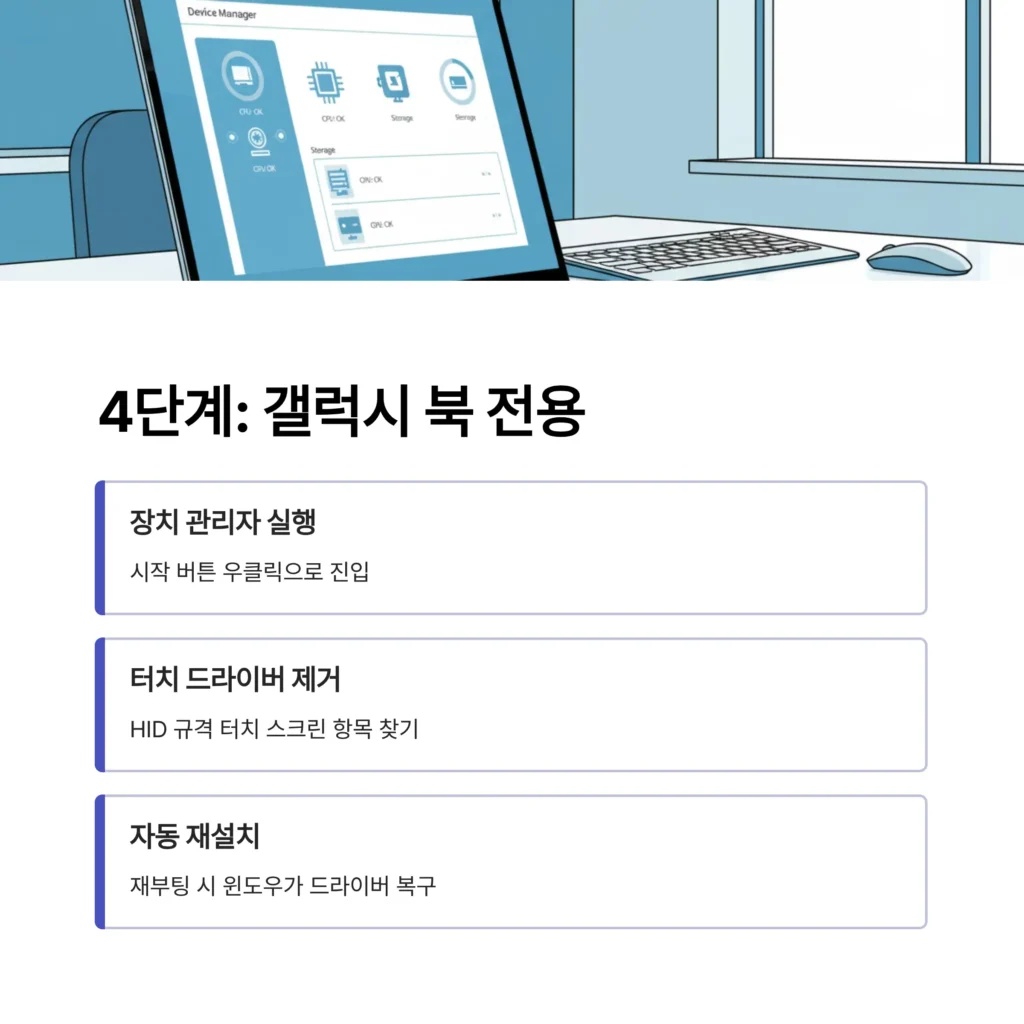
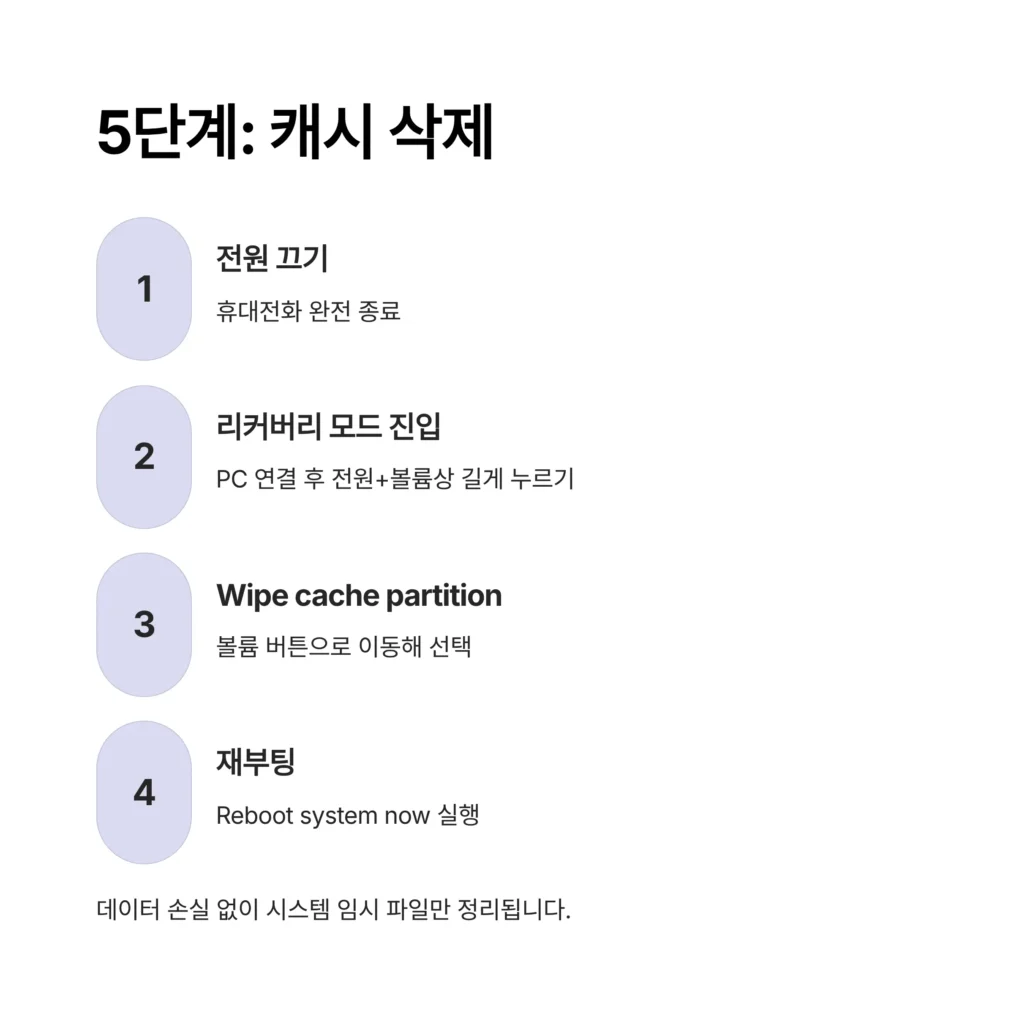
1단계 – 액세서리 제거 및 강제 재부팅
가장 빠르고 확실한 조치입니다. 두꺼운 케이스나 잘못 부착된 스크린 보호 필름이 터치 센서에 간섭을 일으킬 수 있습니다. 또한 일시저긴 소프트웨어(펌웨어) 꼬임이 터치 드라이버와 충돌이 발생할 수 있습니다.
- 부착된 케이스와 스크린 보호 필름을 S펜을 이용해 조심스럽게 제거한다.
- 전원버튼 + 볼륨(하) 버튼을 동시에 7초 이상 길게 눌러 강제 재부팅을 실행한다.
2단계 – 안전 모드로 부팅하기
강제 재부팅후에도 증상이 동일하다면 최근 설치한 앱이 범인일 확률이 높습니다.
일부 보안 앱, 화면 오버레이 앱(블루라이트 필터 등) 혹은 악성 앱이 스크린 터치 권한을 가로채 먹통을 일으킬 수 있습니다. 안전 모드는 이런 추가 앱을 모두 비활성화하고 순정 상태로 부팅하는 기능입니다.
- 전원 버튼을 길게 눌러 전원 끄기 아이콘을 화면에 띄웁니다.
- S펜으로 전원 끄기 아이콘을 3초 이상 길게 누르면 나타나는 안전 모드 아이콘을 터치해 재부팅합니다.
- 부팅 후 화면 하단에 안전 모드라고 표시되는지 확인합니다.
- 이 상태에서 손가락 터치가 정상적으로 작동한다면 100% 앱 충돌이 원인입니다. 최근 설치한 앱부터 하나씩 삭제하며 어떤 앱이 충돌하는지 찾아야 합니다.
3단계 – 삼성 멤버스 앱으로 터치 스크린 테스트
이젠 소프트웨어 문제가 아닌 하드웨어 고장을 의심해 볼 차례입니다.
기기 자체의 진단 기능을 통해 터치 패널에 물리적인 손상이 발생했는지 스스로 확인할 수 있습니다.
- S펜을 이용해 삼성 멤버스(Samsung Members) 앱을 실행합니다.
- 하단의 도움받기 > 휴대전화 진단 (또는 인터랙티브 진단)으로 들어가니다.
- 여러 항목 중 터치 스크린을 선택해 테스트를 진행합니다.
- 화면의 네모 칸을 손가락으로 문질러보라는 안내가 나왔을 때 전혀 반응이 없다면 하드웨어 고장일 가능성이 매우 높습니다.
4단계 – (갤럭시 북 사용자) 터치 드라이버 재설치
이 단계는 갤럭시 북 사용자만 해당합니다.
갤럭시 북의 경우 윈도우 업데이트나 다른 프로그램과의 충돌로 터치 스크린 드라이버가 비활성화되거나 오류가 발생할 수 있습니다.
- S펜이나 키보드를 이용해 시작 버튼에서 마우스 우클릭 > 장치 관리자를 실행합니다.
- 목록에서 휴먼 인터페이스 장치를 찾아 더블클릭합니다.
- HID 규격 터치 스크린 (또는 Inter Precise Touch 등) 항목을 찾아 마우스 우클릭 후 디바이스 제거를 선택합니다. (이때 이 장치의 드라이버 소프트웨어를 삭제합니다는 체크하면 안됩니다.)
- 장치를 제거한 뒤 S펜이나 키보드로 시스템을 다시 시작하면 윈도우가 드라이버를 자동으로 재설치합니다.
5단계 – 캐시 파티션 삭제
시스템 구동에 필요한 임시 데이터(캐시)가 엉켜서 발생한 문제일 수 있습니다. 공장 초기화와 달리 이 작업은 사용자의 사진이나 앱 등 데이터를 삭제시키지는 않습니다.
- 휴대전화의 전원을 끕니다.
- PC와 USB 케이블로 연결된 상태에서 전원 버튼 + 볼륨(상) 버튼을 동시에 길게 눌러 리커버리 모드로 진입합니다.
- 볼륨(상/하) 버튼으로 이동 전원 버튼으로 선택하여 Wipe cache partition 항목을 찾아 실행합니다.
- 완료후 Reboot system now를 선택해 재부팅합니다.
왜 S펜만 되고 터치는 안 되는걸까?
이 현상이 발생하는 이유는 간단합니다. S펜과 손가락으로 하는 터치는 완전히 다른 두개의 센서 패널을 사용하기 때문입니다.
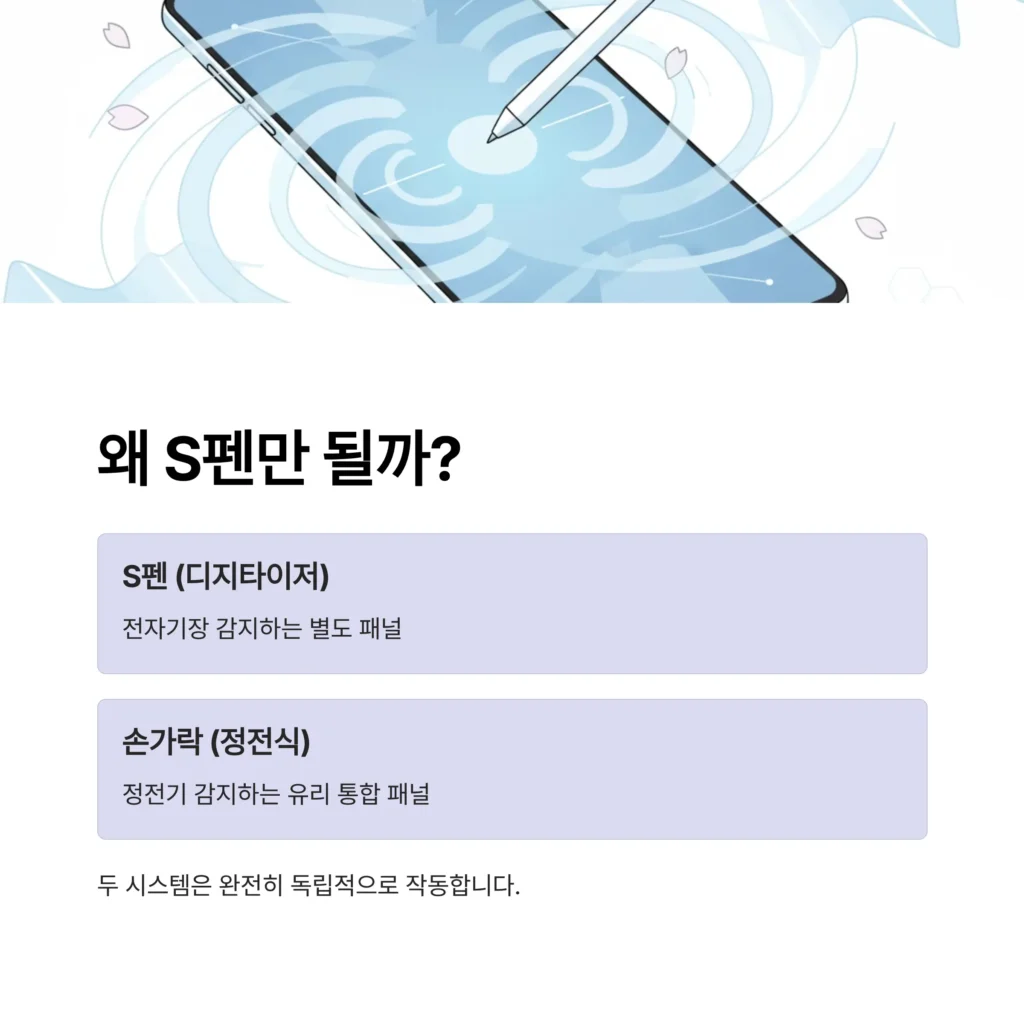
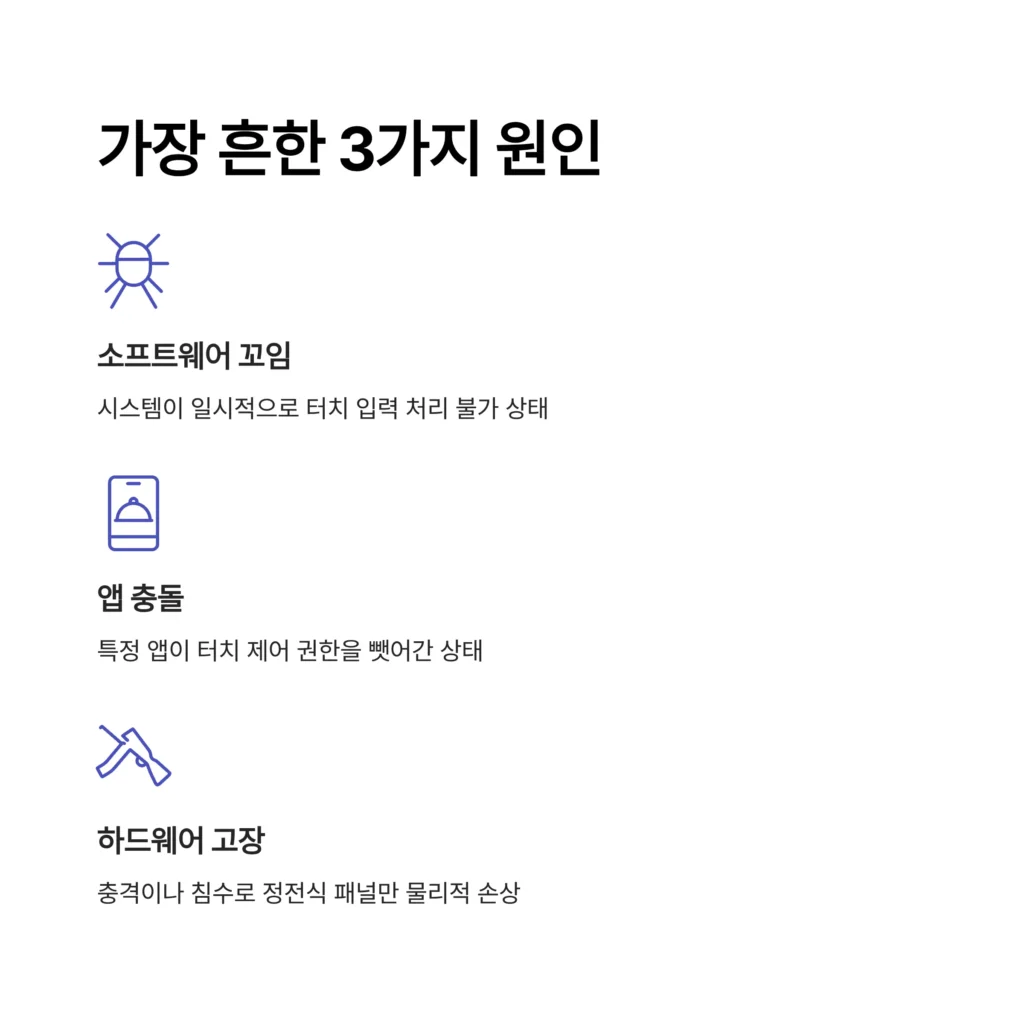
- S펜 (디지타이저 패널)
펜에서 발생하는 전자기장을 감지하는 별도의 패널입니다. - 손가락 (정전식 터치 패널)
손가락의 정전기를 감지하는 화면 유리에 통합된 패널입니다.
따라서 두 시스템은 독립적으로 작동하며 S펜이 멀쩡해도 손가락 터치 패널이나 관련 소프트웨어에만 문제가 생길 수 있습니다.
가장 흔한 원인은 다음과 같습니다.
- 일시적 소프트웨어 꼬임
시스템이 일시적으로 터치 입력을 처리하지 못하는 상태 - 앱 충돌
특정 앱이 터치 제어 권한을 뺏어간 상태 - 하드웨어 고장
충격, 침수, 혹은 내부 커넥팅 불량으로 정전식 터치 패널만 물리적으로 손상된 상태
하드웨어 고장이 확실할 때 서비스 센터 가기전 알아두면 좋은 팁
만약 하드웨어 진단에 실패했거나 모든 조치에도 터치가 안된다면 서비스 센터 방문이 필요합니다. 하지만 터치가 안 되는 최악의 상황에서도 데이터는 지킬 수 있습니다.
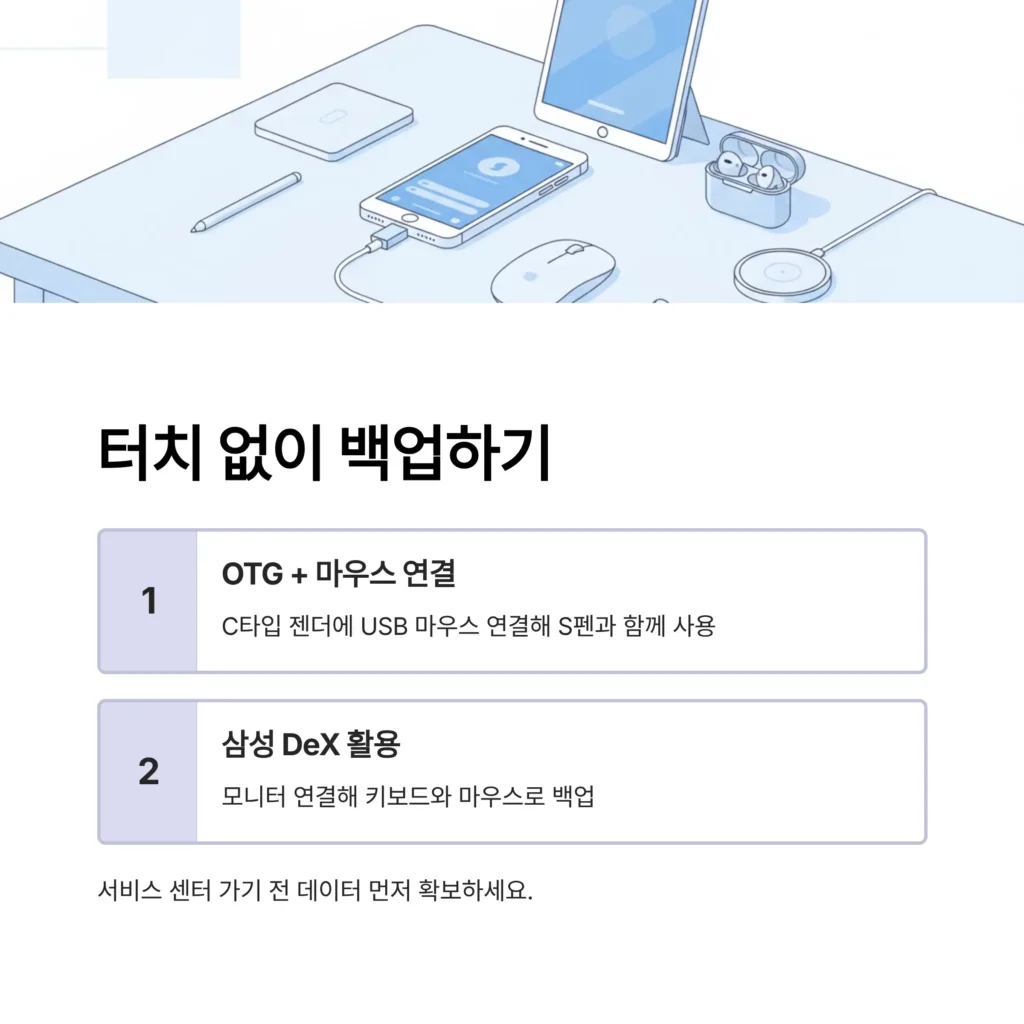
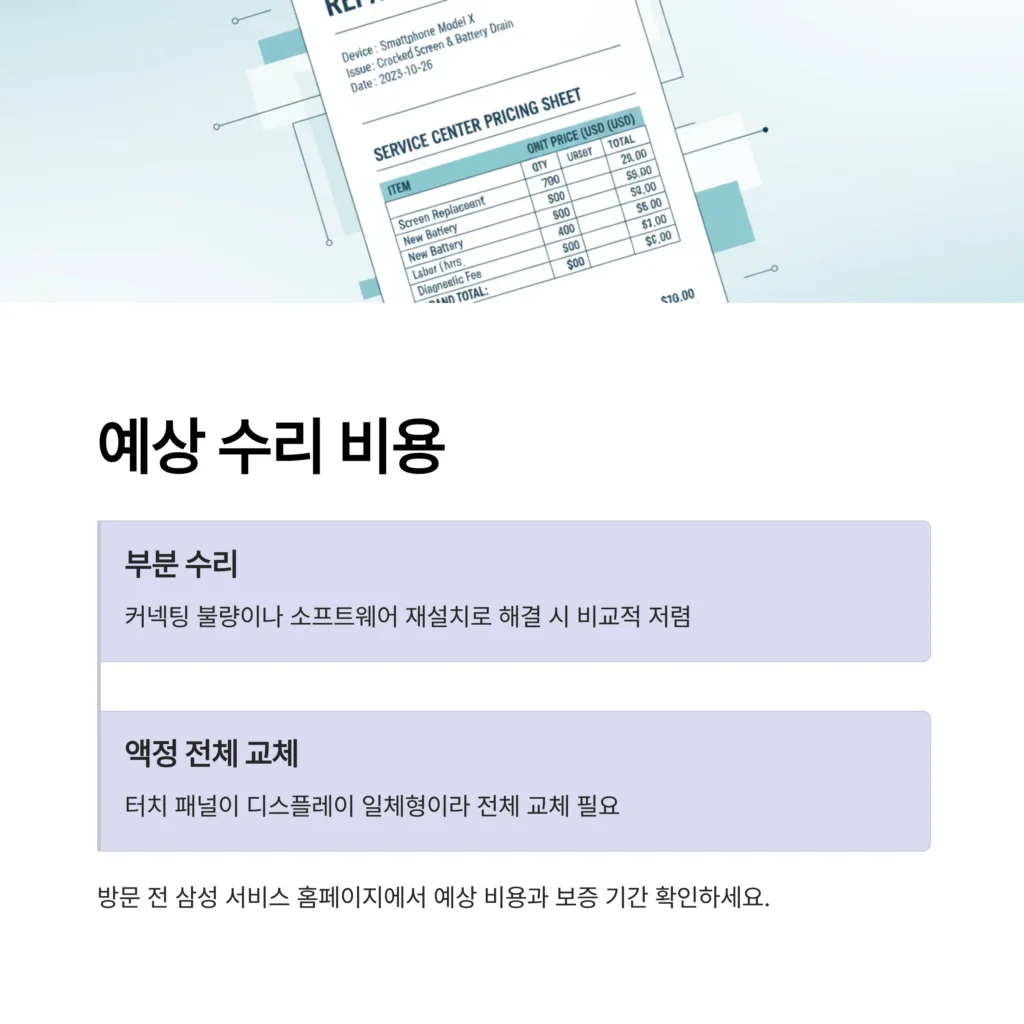
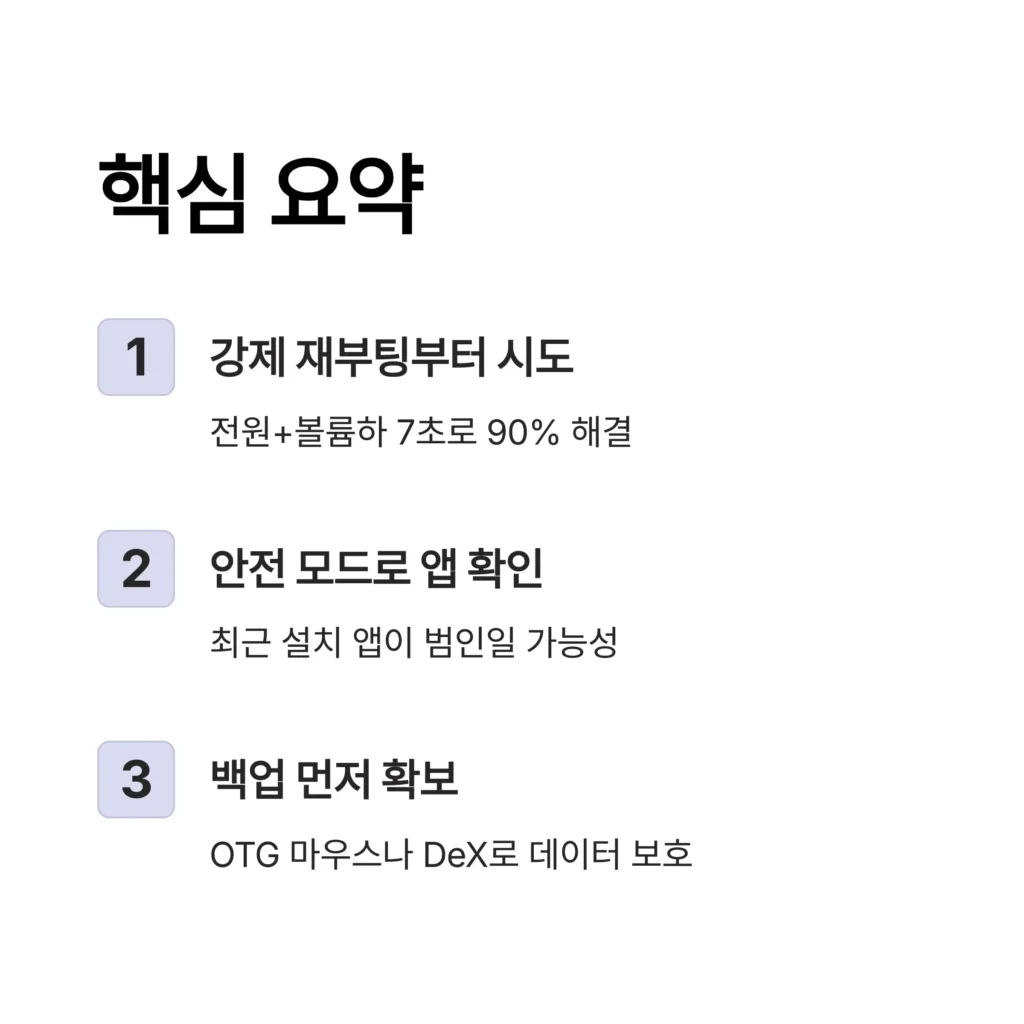
터치 없이 데이터 백업하는 2가지 방법
S펜 + OTG 젠더 + 마우스 연결
C타입 OTG 젠더(변환잭)에 일반 USB 마우스를 연결합니다. S펜과 마우스를 함께 사용하면 터치 없이도 기기를 완벽하게 제어하고 Smart Swith 앱을 실행해 데이터를 백업할 수 있습니다.
삼성 DeX 활용
S펜으로 상단 바를 내려 DeX 모드를 실행할 수 있다면 모니터나 PC에 연결해 큰 화면에서 키보드와 마우스로 모든 데이터를 백업할 수 있습니다.
예상 수리 비용
서비스 센터 방문 시 고장 원인에 따라 수리 범위가 달라집니다.
- 부분 수리
단순 커넥팅 불량이나 소프트웨어 재설치로 해결될 경우 비교적 저렴한 비용으로 수리가 가능할 수 있습니다. - 액정 전체 교체
터치 패널이 액정(디스플레이)과 일체형인 경우가 대부분이라 터치 패널이 물리적으로 고장 났다면 액정 전체를 교체해야 할 수 있습니다.
모델별, 손상 정도별로 수리 비용은 천차만별입니다. 방문 전 삼성전자 서비스 홈페이지 등에서 내 기기의 예상 수리 비용을 미리 확인해보고 보증 기간이 남아있는지도 체크하는 것이 좋습니다.
마치며
S펜은 되는데 터치가 안되는 증상의 대부분은 강제 재부팅이나 안전 모드 진입만으로도 허무할 만큼 간단히 해결되는 경우가 많습니다.
만약 체크리스트로 해결되지 않고 하드웨어 고장이 의심되더라도 너무 당황하지 마시고 터치 없이 백업하는 팁을 활용해 데이터를 먼저 안전하게 확보하는 것이 중요합니다.
데이터 백업을 마쳤다면 이제 가까운 서비스 센터를 찾아 진단과 수리 견적을 받으시면 됩니다.